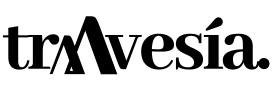Enregistrer la trace Google Maps

Si vous souhaitez savoir comment enregistrer une piste sur Google Maps, Les paragraphes suivants vous permettront de découvrir ce processus et de pratiquer votre activité de plein air préférée en définissant au préalable l'itinéraire et les lieux d'intérêt.
Une trace est une succession de coordonnées ou de points qui, reliés entre eux sur une carte, génèrent un itinéraire. C'est pourquoi il est très important de disposer des informations nécessaires pour créer et enregistrer une piste avec Google Maps, ainsi que leur téléchargement lorsqu'ils proviennent d'un GPS ou d'un lien externe.
Comment créer et enregistrer une piste avec Google Maps
La procédure à suivre pour pouvoir créer et enregistrer une piste avec Google Maps, consiste en l'exécution des étapes suivantes :
- La première étape consiste à accéder à l'application Google Maps.
- Une fois dans l'application, ouvrez la fenêtre sur le côté gauche.
- Une fois sur place, recherchez et sélectionnez la fonction Vos sites.
- Dans le menu qui s'affiche, sélectionnez l'onglet Cartes.
- L'option Créer une carte s'affiche alors en bas.
- Une autre façon d'y accéder est d'utiliser le lien mymaps.google.com et d'entrer le mot de passe Créer une nouvelle carte.
- Cliquez sur le bouton ajouter des directions pour saisir les noms des points de départ et d'arrivée (A et B) afin d'obtenir l'itinéraire entre ces deux points.
- Là encore, vous devez choisir si vous voulez faire l'itinéraire en voiture, à vélo ou à pied.
- Une autre fonction intéressante est la possibilité d'ajouter des marqueurs ou des points de repère. Dans la fenêtre de gauche, cliquez sur le nom de l'itinéraire et vous pouvez ajouter tous les marqueurs que vous souhaitez mettre en évidence.
- Dans le menu à trois points situé en haut à droite, sélectionnez l'option Exporter vers KML/ KMZ, puis cliquez sur le bouton Télécharger dans la fenêtre qui s'affiche.
- Une fois la trace téléchargée, il est possible d'utiliser un logiciel qui permet d'importer le fichier que vous venez d'enregistrer afin de le convertir au format GPX, qui correspond aux fichiers utilisés dans le navigateur GPS.
Comment télécharger une trace GPS sur Google Maps
Google Maps a la possibilité de charger une trace GPS afin que vous puissiez l'emporter sur votre appareil mobile (smartphone ou GPS) pour créer l'itinéraire. Pour ce faire, il convient de suivre les étapes suivantes :
- La première chose à faire est de se connecter à l'application Google Maps.
- Cliquez ensuite sur l'onglet des options.
- Dans cet onglet, choisissez l'option Vos sites.
- Une fois dans cette option, cliquez sur l'onglet Cartes.
- L'option Créer une carte apparaît alors en bas.
- Une fois dans cette option, cliquez sur l'option Importer.
- Une nouvelle fenêtre s'ouvre et vous êtes invité à choisir le fichier sur l'appareil où vous avez enregistré la trace GPS.
- Vous devez maintenant charger le fichier contenant la piste qui vous intéresse.
- De manière très rapide, la piste va être chargée en Google Maps.
- À ce stade, vous devez attribuer le nom de votre choix.
- Une fois que vous l'avez sauvegardée, vous pouvez ajouter des couches, la partager ou télécharger la carte avec le tracé afin de l'utiliser en mode hors ligne.
Comment télécharger une piste sur Google Maps à partir d'un lien ?
Au moyen de Google Maps que vous pouvez avoir sur votre appareil mobile une piste à partir d'un lien de tout voyage. Pour ce faire, vous devez suivre les étapes décrites ci-dessous :
- Tout d'abord, à partir de votre téléphone portable, cliquez sur le lien correspondant.
- Une fois que vous avez cliqué sur le lien, un message s'affiche vous demandant si vous souhaitez l'ouvrir avec Google Maps.
- Ensuite, vous devez accepter d'un clic et l'application sera automatiquement déployée.
- L'itinéraire y est mis en évidence en fonction du mode sélectionné.
- Désormais, vous pourrez utiliser la piste tout au long de votre voyage. Il fonctionnera avec et sans couverture de données.
- Veillez à ne pas fermer l'application, car lorsque vous tenterez de l'ouvrir, elle essaiera de charger à nouveau la piste. Pour cela, vous aurez besoin d'une couverture, car vous aurez besoin des données.
- Si vous avez téléchargé plusieurs modes d'itinéraires et que vous souhaitez revoir ou modifier les cartes que vous avez déjà téléchargées, vous pouvez le faire à partir du menu suivant Google Maps.
- Il vous suffit d'appuyer sur le menu avec les trois lignes horizontales que vous verrez sur l'écran de votre téléphone portable. Allez à l'option Vos lieux, puis dans le menu, allez à Cartes et vous verrez toutes les cartes que vous avez téléchargées. Cliquez ensuite sur celle qui vous intéresse.
Conclusion
Avez-vous vérifié, sur la base des informations que vous avez reçues, que la procédure de enregistrer une piste avec Google Maps est rapide et facile à utiliser. Son application vous permettra de concevoir vos propres itinéraires ou pistes de manière simple, sans avoir recours à des outils plus complexes.
Le fastpacking ne consiste pas à aller plus vite. Il s'agit d'être plus léger.
Si vous venez du trekking classique, c'est l'étape suivante : apprendre à se déplacer avec moins de poids,
plus fluide et apprécier davantage chaque kilomètre.
Rejoignez la chaîne et commencez à découvrir ce qu'est la légèreté.